
- Autor John Day [email protected].
- Public 2024-01-30 08:24.
- Naposledy změněno 2025-01-23 14:38.


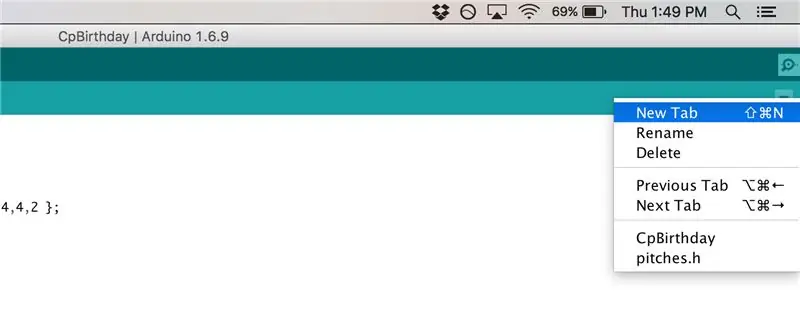
Zde je návod, jak hrát Happy Birthday Melody na deskovém obvodovém hřišti kompatibilním s Arduino od společnosti Adafruit.
Potřeboval jsem něco malého na vložení do krabičky na překvapení k narozeninám
Krok 1: Přidání kódu
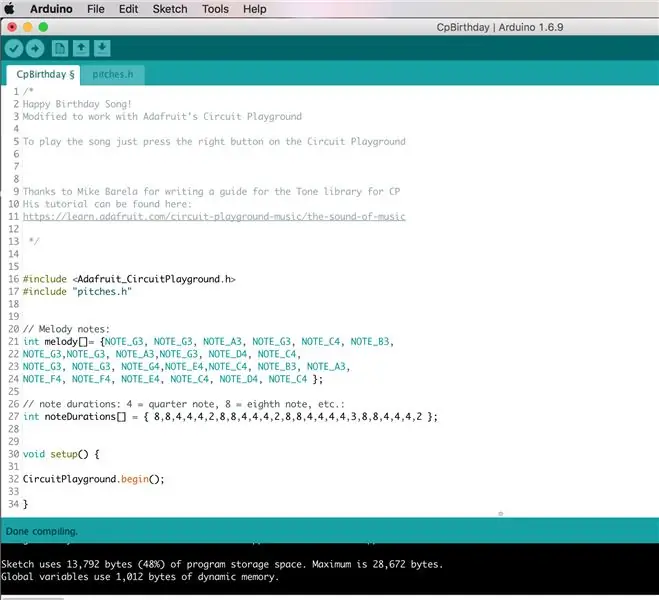
Zkopírujte a vložte tento kód do Arduino IDE a poté soubor pojmenujte cpBirthday
/*Všechno nejlepší k narozeninám! Upraveno tak, aby fungovalo s obvodovým hřištěm Adafruit
Chcete -li skladbu přehrát, stačí stisknout pravé tlačítko na Circuit Playground
Díky Mikeu Barelovi za napsání příručky pro knihovnu Tone pro CP
Jeho tutoriál najdete zde: https://learn.adafruit.com/circuit-playground-music/the-sound-of-music */
#include #include "pitches.h"
// Melody poznamenává:
int melodie = {NOTE_G3, NOTE_G3, NOTE_A3, NOTE_G3, NOTE_C4, NOTE_B3, NOTE_G3, NOTE_G3, NOTE_A3, NOTE_G3, NOTE_D4, NOTE_C4, NOTE_G3, NOTE_G3, NOTE_G4, NOTE_E4, NOTE_C4, NOTE_B3, NOTE_A4, NOTE_F NOTE_C4, NOTE_D4, NOTE_C4};
// trvání noty: 4 = čtvrtinová nota, 8 = osmá nota atd.:
int noteDurations = {8, 8, 4, 4, 4, 2, 8, 8, 4, 4, 4, 2, 8, 8, 4, 4, 4, 4, 3, 8, 8, 4, 4, 4, 2};
neplatné nastavení () {
CircuitPlayground.begin ();
}
prázdná smyčka () {
if (CircuitPlayground.rightButton ()) {for (int thisNote = 0; thisNote <26; thisNote ++) {int noteDuration = 1000/noteDurations [thisNote]; // k výpočtu trvání noty (1 sekunda děleno typem noty) CircuitPlayground.playTone (melodie [thisNote], noteDuration); // pro rozlišení poznámek nastavte minimální čas mezi nimi. int pauseBetweenNotes = noteDuration * 1,60; zpoždění (pauseBetweenNotes); noTone (8); }}}
Dále přidejte novou kartu a pojmenujte soubor Pitch.h, což je seznam poznámek a jejich frekvence od Bretta Hagmana
-zkopírujte a vložte do souboru následující
-ulož to
/******************************************************* *Veřejné konstanty ****************************************************** **/
#define NOTE_B0 31 #define NOTE_C1 33 #define NOTE_CS1 35 #define NOTE_D1 37 #define NOTE_DS1 39 #define NOTE_E1 41 #define NOTE_F1 44 #define NOTE_FS1 46 #define NOTE_G1 49 #define NOTE_GS1 52 #define NOTE_A NOTE_B1 62 #define NOTE_C2 65 #define NOTE_CS2 69 #define NOTE_D2 73 #define NOTE_DS2 78 #define NOTE_E2 82 #define NOTE_F2 87 #define NOTE_FS2 93 #define NOTE_G2 98 #define NOTE_GS2 104 #define NOTE_A2 110de #define NOTE_C3 131 #define NOTE_CS3 139 #define NOTE_D3 147 #define NOTE_DS3 156 #define NOTE_E3 165 #define NOTE_F3 175 #define NOTE_FS3 185 #define NOTE_G3 196 #define NOTE_GS3 208 #define NOTE_A3 220 #de NOTE_C4 262 #define NOTE_CS4 277 #define NOTE_D4 294 #define NOTE_DS4 311 #define NOTE_E4 330 #define NOTE_F4 349 #define NOTE_FS4 370 #define NOTE_G4 392 #define NOTE_GS4 415 #define NOTE_A4 440de # definujte NOTE_CS5 554 #define NOTE_D5 587 #define NOTE_DS5 622 #define NOTE_E5 659 #define NOTE_F5 698 #define NOTE_FS5 740 #define NOTE_G5 784 #define NOTE_GS5 831 #define NOTE_A5 880 #define NOTE_AS5 932 1109 #define NOTE_D6 1175 #define NOTE_DS6 1245 #define NOTE_E6 1319 #define NOTE_F6 1397 #define NOTE_FS6 1480 #define NOTE_G6 1568 #define NOTE_GS6 1661 #define NOTE_A6 1760 #define NOTE_AS6 1865 #define NOTE_B definujte NOTE_D7 2349 #define NOTE_DS7 2489 #define NOTE_E7 2637 #define NOTE_F7 2794 #define NOTE_FS7 2960 #define NOTE_G7 3136 #define NOTE_GS7 3322 #define NOTE_A7 3520 #define NOTE_AS7 3729 #define NOTE_B7 3951 # 4699 #define NOTE_DS8 4978
Krok 2: Nahrajte kód
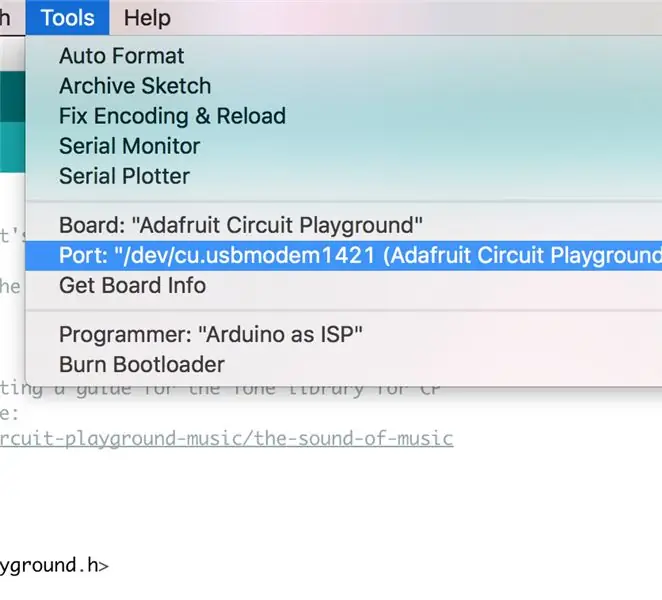
Ujistěte se, že jste přidali podporu pro Circuit Playground, jak je vysvětleno v tomto tutoriálu od Adafruit.
-Vyberte pod deskami Adafruit Circuit PLayground a jeho COM port
-Klikněte na nahrát
Krok 3: Zajistěte, aby byl přenosný

- K napájení desky jsem použil 3 x držák baterie AAA s vypínačem a 2kolíkovým konektorem JST
Neváhejte kód upravit, jak chcete.
- Otázky, zpětná vazba, komplimenty a žádosti jsou vítány:):
Doporučuje:
Všechno nejlepší k narozeninám na syntezátoru vody s MakeyMakey a Scratch: 5 kroků

Všechno nejlepší k narozeninám na syntezátoru vody s MakeyMakey a Scratch: Místo Flowers and Singing můžete tuto instalaci postavit jako velké překvapení k narozeninám
Všechno nejlepší k narozeninám RGB duhové osvětlení: 11 kroků

Happy Birthday RGB Rainbow Lighting Gift: Dobrý den, přátelé, v tomto návodu vyrobíme jiný narozeninový dárek pomocí RGB neopixelu. Tento projekt vypadá ve tmě v noci velmi chladně. Poskytl jsem všechny informace v tomto tutoriálu s částmi a kódy. A doufám, že se vám to všem líbí
Všechno nejlepší k narozeninám-bzučák a tlačítko: 10 kroků

Happy Birthday-Buzzer and Button: Tento projekt používá Arduino Uno, bzučák a tlačítko pro přehrání písně Happy Birthday! Po stisknutí tlačítka bzučák přehraje celou píseň Happy Birthday. Vidím souvislost s hudebními přáními k narozeninám, které moje děti tolik milují
LED svíčka k narozeninám, kterou můžete sfouknout: 4 kroky

LED svíčka narozeninového dortu, kterou můžete sfouknout: Ukážu vám, jak vyrobit narozeninovou svíčku, která používá LED, ale stále ji můžete sfouknout. Inspirováno electronic_plumber LED, kterou můžete sfouknout a kódovat
Sériové ladění pomocí CloudX: 3 kroky

Sériové ladění pomocí CloudX: V tomto projektu mám za cíl vysvětlit koncept ladění pomocí sériového terminálu. Nejprve však jako předkrm vysvětlíme jeho koncept prostřednictvím jeho významů. sériová komunikace sériová komunikace je pro komunikaci mezi boxy CloudX
